सिंक भागीदारी सेटिंग | कंप्यूटर में विंडोज गतिशीलता केंद्र | विंडो 7 | लैपटॉप | पीसी
विषयसूची:
कुछ लोग विंडोज 8 पर गर्म कोनों की अवधारणा से प्यार करते हैं। यह वास्तव में रनिंग ऐप्स के बीच स्विच करने का एक त्वरित तरीका है, पावर मेनू या आकर्षण बार खोलें। हालांकि यह त्वरित और आशाजनक है, जब हम "कुछ" लोगों को कहते हैं, तो हमारा मतलब है कि यह प्रत्येक विंडोज 8 उपयोगकर्ता का पसंदीदा नहीं है। खुद को शामिल किया।
उदाहरण के लिए, ऐप स्विच सूची। यह हर बार ऊपर बाएं कोने की ओर इशारा करता है और नीचे की ओर स्वाइप करता है। यह व्यवहार मुझे बहुत परेशान करता है और मेरे कार्य सत्र को अक्सर बाधित करने के लिए होता है। मुख्यतः क्योंकि अधिकांश डेस्कटॉप प्रोग्राम में उस क्षेत्र में फ़ाइल मेनू होता है। और, मेनू तक पहुंचने के प्रयास में, मैंने ऐप स्विच सूची को गलती से लॉन्च किया, लगभग हमेशा।

चूंकि अन्य तरीके हैं (खुले शॉर्टकट के बीच टॉगल करने के लिए कीबोर्ड शॉर्टकट्स जो मुझे पसंद हैं), मैंने सोचा कि मुझे हॉट कॉर्नर (ऐप स्विच सूची के लिए) को अक्षम करना चाहिए और खुद को झुंझलाहट से बचाना चाहिए। यदि आप एक ही समाधान की तलाश में हैं, तो यहां यह है।
ऐप स्विच सूची को अक्षम करने के लिए कदम
यह वास्तव में एक साधारण सेटिंग परिवर्तन है। आप जब चाहें आसानी से पलट सकते हैं।
चरण 1: अपनी स्क्रीन पर आकर्षण पट्टी दिखाने के लिए दाहिने किनारे पर स्वाइप करें। सूची से सेटिंग्स का चयन करें।

चरण 2: सेटिंग्स मेनू से, पीसी सेटिंग्स बदलें पर क्लिक करें ।

चरण 3: जब पीसी सेटिंग्स पेज लाया जाता है, तो बाएं फलक से सामान्य पर नेविगेट करें।

चरण 4: अंत में, दाहिने फलक पर चालू / बंद स्विच को अक्षम करें हाल के ऐप्स के बीच स्विच करने की अनुमति दें । सुविधा को फिर से सक्रिय करने के लिए, आपको बस स्विच को चालू करना होगा।

बस। जिस क्षण आप स्विच को बदलते हैं, सुविधा निष्क्रिय हो जाएगी। आपको कहीं भी सेटिंग्स को बचाने के लिए परेशान होने की जरूरत नहीं है। कोशिश करें और सेटिंग्स विंडो बंद करने से पहले इसका परीक्षण करें।
ऐप्स के बीच स्विच करना
एक बार, आपने ऐप स्विच सूची को अक्षम कर दिया है, तो आपको परेशानी से छुटकारा मिल जाता है, लेकिन साथ ही आप ऐप्स के बीच स्विच करने का एक बहुत ही सरल तरीका खो देते हैं।
विंडोज के अन्य सभी संस्करणों की तरह, आप डेस्कटॉप और मेट्रो ऐप्स के बीच Alt + Tab का उपयोग कर सकते हैं। हालांकि, इसके साथ आप केवल सबसे हाल ही में खोले गए मेट्रो ऐप पर स्विच कर पाएंगे।
इसके अलावा, ध्यान दें कि जब आप ऐप स्विच सूची को अक्षम करते हैं तो विंडोज + टैब संयोजन काम करना बंद कर देता है। तो, अपनी किस्मत आजमाएं और अगर कोई हो तो और भी तरीके पता करें।
निष्कर्ष
हॉट कॉर्नर ऐप स्विच सूची को लॉन्च करने का सबसे अच्छा और आसान तरीका है। और, आप में से अधिकांश उपयोगकर्ताओं के लिए जो सबसे आरामदायक इशारा होना चाहिए। लेकिन अगर यह आपको परेशान करता है, और मुसीबत की तीव्रता आराम के स्तर से अधिक है जो इसे प्रदान करता है, तो इसे अक्षम करना एक बेहतर तरीका होगा।
विंडोज 7 में हॉट कॉर्नर बनाएं
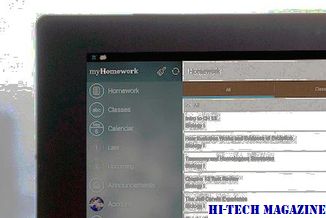
हॉट कॉर्नर एक छोटा फ्रीवेयर ऐप है जो आपको कुछ भी सेट करने देता है जैसे आप प्रोग्राम, फाइल, निर्देशिका, वेबसाइट्स, नियंत्रण पैनल आइटम, इत्यादि, जब आप अपने माउस को स्क्रीन के चार कोनों में से किसी एक पर डालते हैं तो दौड़ने के लिए।
रजिस्ट्री हैक के बिना विंडोज 8.1 में हॉट कॉर्नर अक्षम करें

रजिस्ट्री हैक के बिना विंडोज 8.1 में हॉट कॉर्नर को अक्षम करने का तरीका जानें। विंडोज 8.1 ने नेविगेशन नियंत्रण जोड़े हैं जो प्रक्रिया को सरल बनाता है।
हॉटकॉर्नर आपको विंडोज़ में गनोम जैसी हॉट कॉर्नर जोड़ने देता है

हॉटकॉर्नर एक निःशुल्क टूल है जो विंडोज़ में गनोम हॉट कॉर्नर जोड़ता है। अगली बार जब आप माउस पॉइंटर को ऊपरी-बाएं कोने में ले जाते हैं, तो विंडोज टास्क व्यू पर स्विच करेगा।







